افت سرعت اینترنت یکی از تجربههایی است که برای اکثر ما اتفاق افتاده است؛ در این مواقع احتمال هک شدن وای فای بسیار بالا است. خوشبختانه نرمافزارهایی برای چک کردن و مدیریت دستگاههای متصل به وای فای و مشاهده تنظیمات مودم وجود دارد.

افت سرعت اینترنت یکی از تجربههایی است که برای اکثر ما اتفاق افتاده است؛ در این مواقع احتمال هک شدن وای فای بسیار بالا است. خوشبختانه نرمافزارهایی برای چک کردن و مدیریت دستگاههای متصل به وای فای و مشاهده تنظیمات مودم وجود دارد.

آیا برای شما هم پیش آمده که احساس کنید سرعت اینترنتتان پایین آمده و یا حجم بسته اینترنت شما در زمان کمی تمام شود؟ یا بخواهید چگونه کسانی که به وای فای وصل هستند قطع کنیم با گوشی ؟ شاید یکی از دلایل عمده این اتفاق، اتصال چندین دستگاه به وای فای باشد. با استفاده از برخی روشها و نرمافزارها میتوان دستگاه های متصل به وای فای را شناسایی و دسترسی آنها را قطع یا محدود کنید. در این مقاله شما را با این روشها و ابزار کاربردی آشنا میکنیم. اگر میخواهید با نحوه مشاهده دستگاههای متصل به وای فای در صفحه تنظیمات مودم و نرمافزارهای مشاهده افراد متصل به وای فای و قطع اتصال آنها آشنا شوید، شما را به مطالعه این مقاله ماهان نت دعوت میکنیم.
دروازه انتقال اطلاعات و وسیلهای که باعث اتصال کامپیوتر و گوشی موبایل به اینترنت میشود، مودم است” بنابراین مودم بهترین وسیلهای است که میتواند اطلاعات دقیقی از دستگاههای متصل به اینترنت به شما بدهد. با مراجعه به صفحه تنظیمات مودم، میتوانید لیست دستگاههای متصل به اینترنت را دریافت کنید. البته توجه داشته باشید که همه مودمها این دسترسی را ندارند. برای انجام این کار ابتدا در صفحه مرورگر سیستمی که به مودم وصل است، آی پی دستگاه را وارد کنید.
اگرنیاز به شبکه خصوصی مجازی دارید، کلیک کنید.
با وارد کردن مدل مودم در مرورگر میتوانید به آدرس آی پی دسترسی داشته باشید. البته معمولا کد آی پی در پشت مودم نوشته شده و معمولا عدد 168.192.0.1 است. این عدد را در نوار آدرس مرورگر وارد کنید. بعد از وارد کردن عدد آی پی به صفحه ورود مودم هدایت میشوید. در این مرحله از شما خواسته میشود که نام کاربری و رمز عبور خود را وارد کنید. این دو عبارت هم معمولا پشت مودم یا روی جعبه دستگاه نوشته شده است. البته رمز عبور و نام کاربری در اکثر مودمها بهصورت پیشفرض عبارت admin است. بعد از ورود عبارت صحیح به صفحه تنظیمات مودم دسترسی خواهید داشت. در این صفحه بهدنبال گزینهای بگردید که لیست دستگاههای متصل به مودم را به شما نشان دهد. معمولا این گزینه با عبارتهایی مثل Connected devices، َAttached devices و DHCP قابل شناسایی است.
در ادامه نحوه پیدا کردن لیست دستگاههای متصل به مودم از صفحه تنظیمات در چند مودم مختلف را مورد بررسی قرار میدهیم.
باتوجهبه این توضیحات، مراجعه به صفحه تنظیمات مودم راهی مطمئن برای مشاهده لیست دستگاههای متصل به مودم است، که به شما اطلاعات دقیقی از نام دستگاهها میدهد؛ با دسترسی به این لیست میتوانید ارتباط دستگاههای موردنظرتان به اینترنت را قطع کنید.
مقاله مفید: اینترنت غیر حجمی چیست

برای مدیریت دستگاههای متصل به وای فای مودم و صرفهجویی در خرید اینترنت باید به چند نکته توجه داشته باشید. اگر مودمی از آی پی استاتیک استفاده کند، لیست دستگاههای متصل به وای فای را در صفحه تنظیمات نشان نمیدهد. فقط مودمهایی که آی پی خود را از ِDHCP گرفتهاند، این لیست را در اختیار شما میگذارند.
لیست دستگاههای متصل به مودم وای با نام و مدل دستگاهها نمایش داده میشوند. اغلب این نامگذاری ترکیبی از برخی حروف و اعداد است. پس اگر این عبارات برای شما چندان معنادار نیستند، با تغییر نام دستگاه میتوانید این مشکل را برای خودتان حل کنید. این راهحل بیشتر برای رایانه شخصی کاربرد دارد و معمولا تغییر نام گوشیهای اندروید در شبکه امکانپذیر نیست.
اگر نامهای موجود در این لیست به شما در شناسایی دستگاههای متصل به وای فای کمک چندانی نمیکند، این روش برای شما چندان مناسب نیست؛ در این شرایط روشهای دیگر مثل نصب نرمافزارهای موجود برای مشاهده گوشیها و رایانههای شخصی متصل به وای فای را امتحان کنید.
مقاله مرتبط: امنیت وای فای با مک آدرس
یک روش بسیار راحت برای سوال چگونه دستگاه های متصل به مودم را ببینیم وجود دارد استفاده از نرمافزارهای برای اندروید، آیفون و ویندوز مختص این کار است. با استفاده از این نرمافزارها میتوانید هم گوشیهای موبایل و هم کامپیوترهای متصل به وای فای را شناسایی کنید و در نتیجه در مصرف و خرید اینترنت td lte صرفهجویی خواهد شد. در ادامه بعضی از بهترین اپلیکیشنها برای مشاهده لیست دستگاههای متصل به وای فای را به شما معرفی میکنیم.
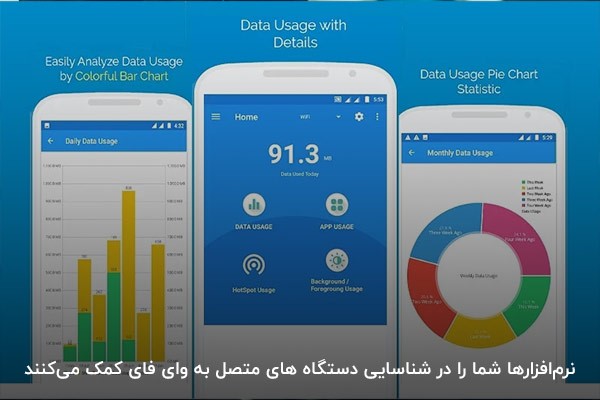
باتوجهبه اینکه Glasswire Pro یک نرمافزار امنیتی فایروال است، امکان مدیریت دستگاههای متصل به وای فای را به شما میدهد. همچنین نسخه پرو این نرمافزار نموداری دارد که با استفاده از آن میتوانید میزان استفاده از پهنای باند شبکه را مشاهده کنید. از امکانات دیگر این نمودار نمایش لیست برنامههای متصل به اینترنت و میزان ترافیک مصرفی هر برنامه است. با بررسی این نمودار میتوانید زمان تقریبی برای شارژ و خرید بسته اینترنت adsl را تعیین کنید. همچنین نرمافزار Glasswire Pro امکان مدیریت مصرف اینترنت برنامهها را به شما میدهد. به این صورت که اگر برنامهای بیشتر از حد تعیین شده از پهنای باند شما استفاده کرد یا برنامه جدیدی بخواهد به اینترنت وصل شود، هشداری از طرف برنامه برای شما ارسال میشود.
نرم افزار Who is on my wifi یک محیط کاربری بسیار ساده برای شناسایی و دستگاههای متصل به اینترنت اختصاصی و مشاهده میزان ترافیک مصرف شده دارد. برای استفاده از این برنامه، باید بعد از نصب، گزینه yes, set up continuous automatic scanning را انتخاب کنید. سپس با انتخاب گزینه Proceed، نرمافزار فرآیند جستجو در شبکه را آغاز میکند. بعد از اتمام کار اسکن شبکه، لیست دستگاههای متصل به وای فای به همراه نام دستگاه، آی پی، آدرس MAC و توضیحات دستگاهها به شما نشان داده میشود.
Wireless Network Watcher by NirSoft یکی از نرم افزارهای ساده و پرکاربرد برای مشاهده دستگاه های متصل به وای فای می باشد که این نرم افزار حتی نیازی به نصب بر روی ویندوز ندارد و فقط کافی است آن را اجرا کنید. سپس نرم افزار شبکه Wi-Fi شما را جستجو کرده و لیستی از دستگاه های متصل به آن را نمایش می دهد. این لیست شامل نام دستگاه، آدرس MAC و همچنین نام سازنده دستگاه است. نشان دادن نام سازنده دستگاه می تواند کمک بزرگی در شناسایی آنها باشد. به خصوص برای تشخیص دستگاه های اندرویدی.
SoftPerfect WiFi Guard به شما این امکان را می دهد که شبکه Wi-Fi خود را در زمان واقعی نظارت کنید و هر زمان که بخواهید می توانید دستگاه های متصل به Wi-Fi را مشاهده کنید. این نرم افزار به طور خودکار شبکه وای فای شما را جستجو می کند و این کار را در فواصل زمانی معین تکرار می کند. همچنین اگر دستگاه جدیدی به وای فای شما متصل شود به شما اطلاع می دهد.
مقالات مرتبط : تغییر رمز وای فای با گوشی
نت کات نرم افزاری است که به شما کمک می کند برخی از دستگاه ها را از شبکه وای فای خود جدا کنید، پس از نصب این نرم افزار در ویندوز، جستجوی شبکه وای فای را آغاز می کند و پس از اتمام جستجو، می توانید دستگاه های متصل به وای فای را مشاهده کنید. شبکه Fi -Fi Netcut این دستگاه ها را به همراه اطلاعات آدرس IP و MAC آنها نمایش می دهد. اما ویژگی مهم آن این است که در صورت لزوم می توانید هر دستگاهی را از شبکه وای فای حذف کنید.
این اپلیکیشن آیفون یکی از کاربردی ترین ابزارها برای مشاهده دستگاه های متصل به وای فای می باشد که با نصب آن بر روی آیفون به راحتی با یک کلیک لیست تمامی دستگاه های متصل به وای فای شما را با تاریخ آخرین اتصال آنها نمایش می دهد.
Fing یک نرم افزار بیننده افراد وای فای برای اندروید است. این اپلیکیشن علاوه بر لیست دستگاه ها و آدرس IP آنها، تاریخچه اتصال به شبکه را برای هر دستگاه نیز نمایش می دهد. همچنین به شما این امکان را می دهد که در دستگاه ها جستجو کنید.
چگونه یک نفر را از وای فای حذف کنیم ؟زمانیکه رمز وای فای خود را در اختیار دیگران قرار میدهید، آنها با هر گوشی و سیستمی میتوانند به شبکه اینترنت شما متصل شوند. چطور میتوان دسترسی این افراد را قطع کرد و چگونه از هک شدن وای فای مطلع شویم؟ در ادامه به چند روش برای قطع اتصال افراد متصل به وای فای با گوشی و سیستم اشاره خواهیم کرد.
اولین و سادهترین راه برای قطع اتصال افراد به وای فای، تغییر رمز عبور وای فای است. با تغییر رمز عبور، کلیه دستگاههایی که تا الان به مودم وصل بودهاند، قطع میشوند و برای اتصال مجدد به رمز وای فای جدید نیاز دارند. تغییر رمز عبور وای فای یکی از مطمئنترین روشها برای قطع اتصال افراد به مودم است. برای مثال اگر شما دسترسی یک کاربر به مودم را بلاک کنید، همان فرد با یک دستگاه جدید و با همان رمز عبور مجددا میتواند به مودم شما وصل شود.
مودمهایی که به ویژگی Access Control مجهز هستند، دستگاههایی که اجازه اتصال به اینترنت دارند را مدیریت میکنند. به این ترتیب که هر دستگاه یک آدرس مک منحصربهفرد دارد و از طریق آن میتوانید دستگاههای موردنظرتان را بلاک کنید. اگر میخواهید از این روش استفاده کنید، قبل از هر چیز چک کنید که آیا مودم شما از این قابلیت پشتیبانی میکند یا خیر؟ برای مثال در مودمهای Netgear این ویژگی را میتوانید تحت عنوان Wireless card access list پیدا کنید.
اگر میخواهیید دوستان یا مهمانان ما بهطور موقتی به شبکه وای فای شما دسترسی داشته باشند، یک شبکه مهمان (Guest) در مودم خود راهاندازی کنید. شبکه مهمان همانطور که از نام آن مشخص است، یک شبکه با دسترسی جداگانه و محدود است. با راهاندازی یک شبکه «Homebase» یا شبکه «Homebase-Guest» مهمانان هرگز به شبکه اصلی اینترنت دسترسی نخواهند داشت. شبکه مهمان میتواند یک رمز عبور جداگانه داشته باشد و اغلب از شبکه اصلی مجزا یا “Isolated” هستند. با فعال کردن گزینه «allow guests access to local network resources»، دستگاههای مهمان شما به فایلهای به اشتراک گذاشته شده در کامپیوتر یا سایر منابع متصل به شبکه شما دسترسی نخواهند داشت.
شناختهشدهترین نرمافزارها برای قطع اتصال دستگاهها به وای فای Netcut و JamWifi هستند. این برنامهها پیامی را به دستگاههایی که به وای فای متصل هستند، ارسال کرده و از آنها میخواهند که اتصال خود به شبکه شما را قطع کنند. البته استفاده از این نرمافزارها یک راهحل قطعی برای قطع اتصال افراد به وای فای نیستند.
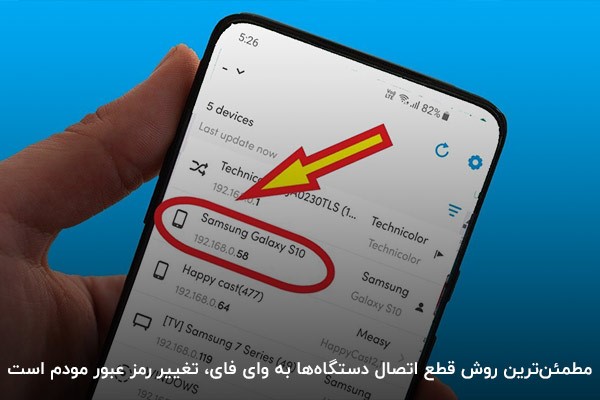
در این مقاله به سوال چگونه دستگاه های متصل به وای فای را ببینیم پاسخ دادیم و در انتها راههای قطع اتصال دستگاهها به اینترنت را بررسی کردیم. باتوجهبه امکاناتی که در صفحه تنظیمات مودم دارید و همچنین نرمافزارهایی که وجود دارند، از کامپیوتر شخصی و گوشی تلفن همراه میتوانید دستگاههای متصل به وای فای و میزان مصرف اینترنت از طرف برنامهها را مدیریت کنید. بهکارگیری این روشها کمک میکند که اینترنت پرسرعتتری داشته باشید و نیاز نباشد که در یک بازه زمانی کوتاه نسبت به خرید بسته اینترنت اقدام کنید. چنانچه در مورد نحوه شناسایی دستگاه های متصل به وای فای به اطلاعات بیشتری نیاز دارید، در بخش نظرات سوالاتتان را از کارشناسان ماهاننت بپرسید.
کنترل هوشمند خانهتان با اینترنت پرسرعت فیبر نوری ! تجربهای نوین از زندگی دیجیتال.
چگونه از بلاک لیست وای فای خارج شویم؟
سلام ماهان عزیز
به طور کلی دوتا روش هست برای خارج شدن از لیست سیاه وای فای ها:
1.ریست کردن مودم
2.تغییرات تنظیمات مودم
پیشنهاد من بهت اینه که اول 10 ثانیه دکمه پشت مودمت رو نگه داری تا مودمت ریست بشه و احتمال 98% مشکلت حل میشه، اگه نشد تنظیمات مودمت رو عوض کن.
*نحوه تغییر تنظیمات مودم:
1.مرورگر خود را باز کنید و آدرس IP مودم خود را در نوار آدرس وارد کنید. آدرس IP مودم شما معمولاً در دفترچه راهنمای مودم یا روی برچسبی در پشت مودم درج شده است.
2.نام کاربری و رمز عبور مودم خود را وارد کنید و وارد تنظیمات شوید. (نام کاربری و رمز معمولا admin است)
3.به دنبال بخش امنیت یا کنترل دسترسی در تنظیمات مودم خود بگردید.
4.در این بخش، باید لیستی از دستگاههای مسدود شده را پیدا کنید.
5.آدرس MAC دستگاهی که میخواهید از لیست سیاه خارج کنید را پیدا کرده و آن را از لیست حذف کنید.
6.تنظیمات را ذخیره کنید و مودم را دوباره راه اندازی کنید.
امیدوارم بتوانید از بلک لیست خارج شوید.
از کجا بفهمیم چه کسانی از اینترنت گوشی ما استفاده میکنند?
سلام محمدرضا جان
اگر دستگاه شما اندرویده:
1.تنظیمات را باز کنید.
2.به بخش اتصالات یا شبکه و اینترنت بروید.
3.Mobile Hotspot and Tethering را پیدا کنید.
4.روی Mobile Hotspot ضربه بزنید.
5.به بخش دستگاههای متصل (Connected devices) بروید. در این بخش، لیستی از دستگاههایی که در حال حاضر به هات اسپات شما متصل هستند را مشاهده خواهید کرد.
اگر دستگاهتون iOS هست:
1.تنظیمات را باز کنید.
2.به Cellular بروید.
3.Personal Hotspot را انتخاب کنید.
4.به پایین صفحه بروید تا لیست دستگاههای متصل را مشاهده کنید.
اگر موفق نشدید، حتما اعلام کنید که روش های دیگری بهتون معرفی کنیم.